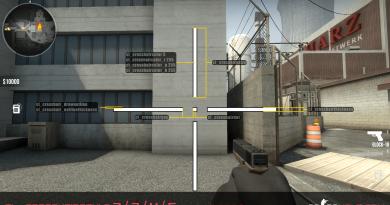Hvordan sletter jeg en side på Facebook? Slik deaktiverer eller sletter du en profil på Facebook Slik sletter du en registrering på Facebook
En Facebook-konto kan gi mange fordeler: fra å opprettholde kontakt med venner og slektninger og lese tematiske fellesskap eller se morsomme GIF-er til raskt å løse faglige problemer direkte med en ansatt i ønsket bedrift eller gjennom felles venner. Og det er ingen grunn til å snakke om hvor mange medier, i jakten på trafikk og ønsket om å publisere nyheter før noen andre, bruker Facebook og uttalelser fra sidene til personlige kontoer som en kilde til informasjon.
Samtidig, i visse livssituasjoner, har brukere et ønske (og noen ganger et behov) for å deaktivere eller slette Facebook-kontoen sin. Dette kan være et ønske om å starte et nytt liv innenfor et sosialt nettverk, et jobbskifte, når det er lettere å opprette en ny konto enn å rense den gamle fra mulige poster som vil kompromittere deg foran den nye arbeidsgiveren, i generelt kan alle ha sin egen grunn, inkludert skandalen med.
I denne artikkelen vil vi snakke om hvordan du raskt sletter eller deaktiverer Facebook-siden din, samt firmasiden din.
Hvordan sletter du Facebook-kontoen din permanent? Instruksjoner med skjermbilder
Anastasia KrasnyanskayaForskjellen mellom sletting og deaktivering
Deaktivering fungerer som en midlertidig frysing av kontoer. Du bestemmer deg for eksempel for å gå til fjells og unne deg en digital detox uten Facebook og konstante varsler, men du vet med sikkerhet at om et par måneder kommer du tilbake og du trenger en konto med alle dine kontakter og meldinger. Forresten, om meldinger - når du sletter Facebook-profilen din, vil også forbindelsen til Messenger bli slettet, noe som vil føre til tap av alle dialoger og data i korrespondanse. Derfor, hvis FB-kontoen din ikke lenger er nødvendig, men personlige meldinger er en annen sak, kan du bruke muligheten til å deaktivere kontoen i stedet for å slette den.
Slik deaktiverer du en Facebook-konto
Fra nettversjonen
Fra hvilken som helst Facebook-side må du klikke på rullegardinmenyen for trekanten (ikonet lengst til høyre i toppmenyen) og velge "Innstillinger", eller ganske enkelt gå til denne link.
Klikk "Rediger" på "Kontoadministrasjon"-blokken
Og klikk "Deaktiver konto" helt nederst i denne innstillingsblokken.

Fra mobilapplikasjonen
Trykk på hamburgermenyen i den nederste linjen i appen, deretter Innstillinger og personvern - Innstillinger.


Og i "Kontoadministrasjon" - delen "Deaktivering og sletting".

Deretter gjenstår det bare å endelig bestemme seg for deaktivering eller sletting ved å velge riktig element.

Slik sletter du en hel Facebook-konto
Hvis du definitivt bestemmer deg for at du ikke lenger trenger det, så vel som Messenger (å forlate er å forlate), vil det i stedet for å deaktivere kontoen din, som fortsatt gir muligheten til å rulle tilbake alt, være å foretrekke for deg å slette hele konto, uten mulighet for gjenoppretting.
Fra nettversjonen
På samme måte som når du deaktiverer, gå til de generelle innstillingene til Facebook, men fra fanen "Generelt" gå til "Din Facebook-informasjon". Her kan du be om et arkiv med all informasjon for nedlasting til datamaskinen din, hvis du definitivt ikke har noe imot kontoen, men alle de hundrevis av fotografier, opptak, notater og kommentarer er synd. Det sosiale nettverket vil opprette et arkiv med alle disse dataene for deg, som kan lastes ned før du sletter kontoen din.

På slettesiden blir du nok en gang bedt om å deaktivere kontoen din i stedet for å slette den hvis du trenger Messenger, og også laste ned et arkiv med informasjonen du lastet ned.

Du kan deretter pakke ut datafilen og forsikre deg om at alt faktisk er lagret - fra lagrede objekter og lenker og kontoinformasjon til alle bilder (som tar hensyn til nestehierarkiet til albumene dine) og liker- og vennelisten på tidspunktet for sletting av kontoen .

Hvis du har tenkt over alt og bestemt deg for å slette kontoen din permanent, er alt du trenger å gjøre å klikke på den aktuelle knappen og deretter angi kontopassordet for å bekrefte.

Hvis du plutselig ombestemmer deg om sletting etter sletting (ja, dette skjer også), så har du 30 dager på deg til å gjenopprette kontoen din, du trenger bare å logge inn på den og klikke "Avbryt sletting" på siden som vises etter logger inn.
Vel, hvis du fortsatt ikke har bestemt deg for å gjenopprette kontoen din innen en måned etter sletting, vil du ikke kunne gjøre det etterpå.
Fra telefonen
Alle trinnene ligner på å deaktivere en konto, bortsett fra den siste - der trenger du bare å velge "Slett konto" i stedet for "Deaktiver konto".
Dette gjelder sletting av en profil, det vil si en personlig side. I tillegg blir det noen ganger nødvendig å slette en bedriftsside.
Slik sletter du en bedriftsside på Facebook
Fra nettversjonen
Først av alt må du gå til siden du administrerer og klikke på "Innstillinger" -menyen.
For å slette en side, trenger du det nederste elementet i blokken for generelle innstillinger.

Når du klikker på Slett side, vil Facebook advare deg om at du har 2 uker på deg til å gjenopprette den hvis du ombestemmer deg.

Fra søknaden
Slik gjør du det fra telefonen din ved å bruke standard Facebook-appen.
Ved å klikke på hamburgermenyen helt øverst på skjermen vil en liste over sider som du administrerer dukke opp. Velg den du trenger, og trykk deretter på menyen som er skjult bak de tre prikkene.

Deretter må du følge denne veien gjennom skjermene:
"Rediger side" - "Innstillinger" - "Generelt" - "Slett side". Og bekreft valget ditt.




Facebook-grensesnittet endres ganske ofte (om enn ikke så merkbart), så hvis du bestemmer deg for å bruke instruksjonene våre, men noe ikke samsvarer med skjermbildene dine eller koblingene ovenfor, bruk
God kveld, kjære besøkende på siden vår! I denne artikkelen skal vi se nærmere på hvordan du sletter en side på Facebook? I dag tar sosiale nettverk mer og mer av din dyrebare tid.
Vi bruker ikke tid på å spille sport, gjøre lekser, selvutvikling, kort sagt, ikke på noe nyttig og nødvendig, men på å "sitte rundt" på sosiale nettverk. Tidligere har vi allerede vurdert å slette siden vår i og.
Noen mennesker kan stoppe på egenhånd, og noen trenger råd fra en man er glad i, men dette er dessverre ikke alltid nok. Jeg håper du ikke bare kaster bort all fritiden din, men bruker den nyttig. Men hvis du trenger å slette en side fra facebook av en eller annen grunn, så er denne artikkelen for deg!
Du kan også være interessert i:
Hvordan fjerne deg selv fra Facebook?
Så venner, først skal jeg fortelle dere en liten hemmelighet: før du sletter siden din, kan du velge om du vil slette den for alltid eller midlertidig? Dette betyr at du kan deaktivere Facebook-profilen din. Og etter en stund, gjenoppta den og aktiver den igjen. Det andre alternativet er mer radikal - fullstendig fjerning fra Facebook uten .
Kontodeaktivering (midlertidig sletting).
Logg inn på siden din og klikk på tannhjulikonet øverst til høyre og velg "Kontoinnstillinger":


Nå åpnes et vindu foran deg der du må angi årsaken til at du vil deaktivere profilen din, og du kan krysse av i boksen ved siden av «Velg bort e-poster» for ikke å motta e-poster fra Facebook. Etter dette, alt du trenger å gjøre er å klikke "Bekreft":

Men jeg minner deg om at handlingene beskrevet ovenfor ikke, men bare deaktiveres. Og du kan aktivere den når som helst ved å logge på, som før.
La oss nå se på å fullstendig slette kontoen din.
Og her vil jeg tilby deg to alternativer:
1. Rask måte.
Gå til link og klikk "Slett kontoen min"
Eller den andre, litt lengre:
2. På siden din øverst til høyre klikker du på tannhjulikonet og velger «Hjelp»-delen:

Skriv inn «Sletting av konto» i søkefeltet, og velg «Hvordan sletter du kontoen permanent?» fra listen over svar som er gitt:

På neste side vil du kunne deaktivere og permanent slette facebooksiden din. Du vil også bli bedt om å lagre en kopi av dataene dine. For å slette, klikk "Fyll ut skjemaet":


Det er alt! Kontoen din er nå slettet!
Denne videoen får deg til å smile:
I denne leksjonen så vi i detalj på hvordan du sletter en side fra Facebook. Jeg håper du ikke har noen problemer med å slette siden din. Hvis du vil fjerne deg selv fra andre sosiale nettverk, følg koblingene i begynnelsen av denne artikkelen.
Ikke glem å abonnere på nye nyttige artikler på siden vår!
Hvis du er alvorlig bekymret for spørsmålet: " Slik sletter du en Facebook-konto?”, så vil denne artikkelen fortelle deg svaret.
Selvfølgelig er ikke alt så enkelt, og du vil ikke kunne komme til den ettertraktede profilslettingsknappen med ett klikk. Det sosiale nettverket Facebook tilbyr to løsninger på problemet:
Slik deaktiverer du Facebook-kontoen din
- Gå til profilen din. Øverst på siden kan du se et blått panel som du må klikke på trekantbildet (helt til høyre).
- I menyen som vises, må du velge påskriften "Innstillinger".

- Deretter velger du elementet på venstre panel "Sikkerhet".

- Motsatt den nederste oppføringen i listen "Deaktiver konto" klikk på linken "Redigere".
- En lenke vises nedenfor "Deaktiver konto." Klikk på den.

- Deretter bør du angi årsaken til at du forlater nettstedet og merke av i boksen ved siden av elementet "Velg bort e-poster."

- Trykk på den blå knappen "Deaktiver". Det er det, prosedyren er fullført.
Slik sletter du Facebook-konto permanent
- Vi går til siden vår. Klikk på trekantikonet på det blå panelet øverst på siden.
- Velg elementet i menyen som vises "Hjelp".

- Deretter velger du lenken "Besøk hjelpesenteret." Etter å ha flyttet til hjelpesentersiden, velg elementet på venstre panel "Administrer kontoen din."

- Velg deretter elementet igjen på venstre panel "Administrer kontoen din."

- La oss gå til poenget "Deaktiver eller slett konto"

- Så i blokken " Sletting av kontoer" klikk på det første elementet. Det vises en tekstmelding som advarer deg om tap av data. Og på slutten av første avsnitt vil det være en lenke i form av ord "gi oss beskjed om det." Klikk på den.

- Du vil bli ført til profilslettesiden. Der må du klikke på den blå knappen "Slett kontoen min."

- Deretter, i vinduet som vises, bør du skrive inn passordet for siden og utføre en handling som bekrefter at du ikke er en robot (velg for eksempel fra de foreslåtte bildene alle de som viser tiger).

- Deretter klikker du på den hvite knappen "OK" nederst i vinduet.
- Du kan også gå direkte til siden for sletting av Facebook-kontoer ved å bruke lenken:- https://www.facebook.com/help/delete_account
Video om sletting av en konto i Facoobek:
Alle sosiale nettverk, og Facebook er intet unntak, kan være distraherende. Det er veldig vanskelig å rive seg løs fra meldinger, nyhetsfeeds og spesielt spill. I dette tilfellet har brukere ofte et ønske om å deaktivere siden midlertidig eller permanent. Det er flere måter å fjerne deg selv fra Facebook permanent.
Det sosiale nettverket Facebook regnes som det største i dag. Mer enn en milliard mennesker har registrert seg. Frem til 2009 hadde ikke problemet med hvordan man permanent sletter en Facebook-side noen løsning. Bare på forespørsel fra et stort antall brukere la utviklerne til denne funksjonen, og i 2 versjoner samtidig. Dette:
- Midlertidig deaktivering av siden med muligheten til å fullstendig gjenopprette alle data i fremtiden.
- Sletting av en Facebook-konto permanent når personlig informasjon ikke lenger kan returneres.
Hvordan er disse 2 metodene forskjellige? For bare å blokkere en konto for en stund, bruk den første metoden - deaktivering, der du ganske enkelt kan lukke profilen en stund. Denne prosedyren gjør den utilgjengelig. De opplastede bildene kan slettes, slik at det kun er informasjon i form av for- og etternavn i fellesskapene som brukeren abonnerte på. En deaktivert side kan returneres når som helst, så dette alternativet for å slette fra et sosialt nettverk er egnet for de som ennå ikke har bestemt seg for å helt forlate virtuell kommunikasjon.
Den andre metoden er fullstendig fjerning. Med denne metoden må du tenke nøye gjennom om du er klar til å skille deg av med din personlige informasjon, fordi gjenoppretting ikke lenger vil være mulig. Selv om de hevder at selv med denne metoden forblir brukerprofilen fortsatt på serverne til de amerikanske etterretningstjenestene. Dette gjelder ikke for vanlige borgere, så du kan være sikker på at når du sletter fra siden, blir ingenting igjen.
Denne metoden er elsket av de som liker å effektivt forsvinne og deretter gå tilbake til den virtuelle verdenen. Dette er hva studentene gjør før en økt, arbeidsfolk på ferie eller omvendt når det er stor arbeidsbelastning i arbeidshverdagen. Det spiller ingen rolle hvilken grunn som fikk brukeren til å gjøre dette - det viktigste er at en slik mulighet virkelig eksisterer. Det er enkelt å slette både på datamaskinen og telefonen. Du må gjøre følgende:
- Åpne Facebook-nettstedet på datamaskinen din, hvis det ikke er noen innstilling for automatisk å fylle inn påloggingsinformasjon og passord, skriv dem inn og logg inn på kontoen din.
- Finn pilikonet øverst til høyre og klikk på det. En meny åpnes der du må velge "Innstillinger". På telefonen må du finne 3 stolper øverst til høyre, og deretter bla til "Kontoinnstillinger".
- En ny side åpnes, der du må klikke på "Sikkerhet" -linjen, som er nest fra toppen.
- Neste nederst på listen vil det være et element som heter "Deaktiver konto", du må klikke på det. Her kan du finne ut mer om hvilket materiale som vil bli lagret og hva andre brukere vil se på siden din.
- Du kan da bli bedt om å skrive inn passordet ditt på nytt, hvoretter deaktiveringssiden åpnes. Her må du velge årsaken til den midlertidige blokkeringen. Det er bedre å klikke på elementet "Annet". Her bør du også krysse av i boksen for å nekte å motta e-post, ellers vil meldinger fortsette å komme på e-post.
- Den siste handlingen er å bekrefte avgjørelsen din ved å klikke på "Deaktiver"-knappen. På dette stadiet kan det dukke opp et vindu for å skrive inn en captcha eller et passord på nytt.

Slett Facebook-siden din permanent
Før du sletter en Facebook-side for alltid, sørg for at du har lagret informasjonen du trenger – bilder, musikk, filmer, viktige innlegg osv. Så tenk nøye igjen, kanskje det er verdt å bruke deaktivering, og først da bestemmer du deg for å forlate det sosiale nettverket for godt. Hvis du er sikker på at du har gjort det riktige valget, bruk følgende instruksjoner for hvordan du sletter Facebook permanent:
- Som i forrige metode, må du åpne siden din for dette sosiale nettverket. Om nødvendig, skriv inn brukerlegitimasjon.
- Øverst til høyre må du klikke på pilen, velge "Hjelp" fra seksjonene som åpnes, og klikke på den.
- Når søkefeltet åpnes, skriv inn en forespørsel om å slette kontoen din, og klikk deretter på "Hvordan sletter du kontoen din permanent?"
- Les deretter betingelsene for fullstendig blokkering av profilen din. Om nødvendig, lagre en kopi av dataene, og klikk deretter på ordene med lenken "Fyll ut skjemaet".
- Klikk på "Slett kontoen min" i vinduet som åpnes.

Et annet alternativ, hvordan du sletter en Facebook-side permanent, er litt enklere. Det inkluderer ikke trinnene som er oppført ovenfor. For å slette trenger du bare å følge følgende lenke - https://www.facebook.com/help/delete_account. Etter dette vil et vindu med informasjon umiddelbart åpnes, som i instruksjonens 5. ledd. Alt du trenger å gjøre er å bekrefte avgjørelsen ved å klikke på den aktuelle knappen. Du kan gjøre det samme selv fra telefonen.
Video: hvordan slette en Facebook-profil for alltid
sovets.net
Hvordan sletter jeg en side på Facebook?
God kveld, kjære besøkende på siden vår! I denne artikkelen skal vi se nærmere på hvordan du sletter en side på Facebook? I dag tar sosiale nettverk mer og mer av din dyrebare tid.
Vi bruker ikke tid på å spille sport, gjøre lekser, selvutvikling, kort sagt, ikke på noe nyttig og nødvendig, men på å "sitte rundt" på sosiale nettverk. Tidligere har vi allerede vurdert å slette siden vår på Odnoklassniki og VKontakte.
Noen mennesker kan stoppe på egenhånd, og noen trenger råd fra en man er glad i, men dette er dessverre ikke alltid nok. Jeg håper du ikke bare kaster bort all fritiden din, men bruker den nyttig. Men hvis du trenger å slette en side fra facebook av en eller annen grunn, så er denne artikkelen for deg!
Du kan også være interessert i:
Seks måter å laste ned musikk på VKontakte
Hvordan se satellitt-TV gratis
Hvordan fjerne deg selv fra Facebook?
Så venner, først skal jeg fortelle dere en liten hemmelighet: før du sletter siden din, kan du velge om du vil slette den for alltid eller midlertidig? Dette betyr at du kan deaktivere Facebook-profilen din. Og etter en stund, gjenoppta den og aktiver den igjen. Det andre alternativet er mer radikalt - fullstendig sletting fra Facebook uten mulighet for gjenoppretting.
Kontodeaktivering (midlertidig sletting).
Logg inn på siden din og klikk på tannhjulikonet øverst til høyre og velg "Kontoinnstillinger":

Nå åpnes et vindu foran deg der du må angi årsaken til at du vil deaktivere profilen din, og du kan krysse av i boksen ved siden av «Velg bort e-poster» for ikke å motta e-poster fra Facebook. Etter dette, alt du trenger å gjøre er å klikke "Bekreft":

Men jeg minner deg om at handlingene beskrevet ovenfor ikke vil slette den, men bare deaktivere den. Og du kan aktivere den når som helst ved å logge på, som før.
La oss nå se på å fullstendig slette kontoen din.
Og her vil jeg tilby deg to alternativer:
1. Rask måte.
2. På siden din øverst til høyre klikker du på tannhjulikonet og velger «Hjelp»-delen:
Skriv inn «Sletting av konto» i søkefeltet, og velg «Hvordan sletter du kontoen permanent?» fra listen over svar som er gitt:
På neste side vil du kunne deaktivere og permanent slette facebooksiden din. Du vil også bli bedt om å lagre en kopi av dataene dine. For å slette, klikk "Fyll ut skjemaet":

Det er alt! Kontoen din er nå slettet!
Denne videoen får deg til å smile:
I denne leksjonen så vi i detalj på hvordan du sletter en side fra Facebook. Jeg håper du ikke har noen problemer med å slette siden din. Hvis du vil fjerne deg selv fra andre sosiale nettverk, følg koblingene i begynnelsen av denne artikkelen.
Ikke glem å abonnere på nye nyttige artikler på siden vår!
Du kan også være interessert i disse leksjonene:
Hvordan sletter jeg en Twitter-side?
Hvordan gjenopprette en USB-flash-stasjon?
Hvordan rengjøre tastaturet selv?
Hvordan dele opp en stor fil i deler?
Hvordan laste ned musikk raskt fra en kontakt?
Hvorfor er videoen treg?
Hvordan slå på kameraet på en bærbar datamaskin?
Hvordan sletter jeg filer som ikke kan slettes?
admin, 22. september 2013
internetideyka.ru
Hvordan slette fra Facebook?
 Hvis du bestemmer deg for å slette Facebook-siden din, gratulerer: du vil kunne bruke litt mer eller enda mye mer tid til arbeid, familie og avslapning. Til slutt kan du bare se deg rundt og bli overrasket over å oppdage at den virkelige verden er fantastisk og kan gi deg mye mer enn den tvilsomme gleden av å tilbringe tid på sosiale nettverk.
Hvis du bestemmer deg for å slette Facebook-siden din, gratulerer: du vil kunne bruke litt mer eller enda mye mer tid til arbeid, familie og avslapning. Til slutt kan du bare se deg rundt og bli overrasket over å oppdage at den virkelige verden er fantastisk og kan gi deg mye mer enn den tvilsomme gleden av å tilbringe tid på sosiale nettverk.
Så avgjørelsen er tatt. Det gjenstår bare å slette Facebook-siden. Det er to alternativer i tilfelle du bestemmer deg for å forlate dette nettet, som trekker inn til og med veldig sterke personligheter:
- Du kan "fryse" siden med muligheten til å gjenopprette data når som helst. Dette er i tilfelle du ombestemmer deg og bestemmer deg for å returnere;
- Du kan slette siden din for alltid – endelig og ugjenkallelig, med alle bilder, innlegg, meldinger og så videre. I dette tilfellet vil du ikke lenger kunne gjenopprette den, og hvis du vil bli med i rekken av Facebook-brukere igjen, må du registrere deg og fylle ut siden på nytt.
La oss se på hvert alternativ mer detaljert.
Hvordan sletter jeg en Facebook-konto midlertidig?
Hvis du, når du forlater, vil gi deg selv en sjanse til å komme tilbake, gir Facebook deg gjerne denne muligheten: alle dataene dine som var på siden vil bli lagret i databasen for sosiale nettverk til du bestemmer deg for å gjenopprette kontoen din.
For å "fryse" eller, som Facebook kaller det, deaktivere en konto, må du klikke på det upretensiøse lille hjulet i øvre høyre hjørne av siden din, og deretter åpne "Kontoinnstillinger", deretter i menyen til venstre klikk "Sikkerhet" og under I listen over innstillinger vil du se en lenke som heter "Deaktiver konto".

Etter å ha klikket på den, vil Facebook spørre om du er sikker på hva du gjør, advare deg om at dataene dine vil bli slettet, og også informere deg om at vennene dine vil savne deg, og viser bilder fra kontoene deres i forgrunnen. Sannsynligvis, hvis Facebook hadde muligheten til å vise deg bilder av vennene dine som gråter og angrer på at du dro, ville det gjort det.
Deretter vil du bli bedt om å oppgi årsaken til at du bestemte deg for å deaktivere kontoen din, og som svar på dette spørsmålet vil du bli tilbudt så mange som 8 svaralternativer, samt alternativet "Annet" med mulighet til å skrive egen grunn. For hvert av disse alternativene, med unntak av "Har allerede en konto på Facebook" og "Annet", vil en metode bli tilbudt for å løse problemet du planlegger å forlate det sosiale nettverket for.

Det er morsomt at, til tross for at nettstedet for russiske brukere er russifisert, når du velger alternativet "Jeg finner ikke Facebook nyttig", av en eller annen grunn er løsningen på dette problemet gitt på engelsk (du oppfordres til å øke antallet av venner for ikke å kjede seg på denne siden).
Hvis du ikke har gitt etter for Facebooks overtalelse om å bli og fortsatt er full av selvtillit til å deaktivere kontoen din, klikk gjerne på "Bekreft"-knappen, skriv inn passordet og captchaen, og lenge leve friheten!
Nå vil ingen kunne se informasjonen som var på siden din, men du har fortsatt en sjanse til å ombestemme deg og returnere alt. Og ikke engang tvil om at Facebook vil sende deg en enkelt e-post med et tilbud om å gjøre dette og detaljerte instruksjoner om nøyaktig hvordan.
Hvordan slette fra Facebook for alltid?
Hvis du ikke vil at informasjonen fra siden din skal lagres et sted og bestemmer deg for å skille deg fra Facebook for alltid, er dette enda enklere å gjøre. Men det er også en vanskelighet. Det ligger i det faktum at utviklerne gjemte sletteknappen slik at den ikke ble funnet raskt og enkelt, fordi målet deres er å tiltrekke så mange brukere til ressursen som mulig, og absolutt ikke miste de som allerede er registrert.

Din avgang er uønsket for nettstedeierne, så du kan bruke mye tid på å avbryte alle kontoinnstillinger, men fortsatt ikke finne en lenke for å slette siden. Og de gjemte det i søket, tilsynelatende brukes det så sjelden på Facebook at dette er det mest pålitelige stedet. Men også her jukset utviklerne: hvis du skriver inn søket "hvordan sletter du en side?", vil du selvfølgelig få et svar, men det vil ikke hjelpe deg med å oppnå målet ditt mye; denne artikkelen vil hjelpe deg raskere.
Etter at du har klikket på «Slett kontoen min»-knappen, vil den «frustrerte» Facebook-roboten, «felle tårer», igjen spørre deg om du er sikker på hva du vil gjøre og be deg om å skrive inn passordet og captchaen. Og hvis du har bekreftet og skrevet inn alt, slutter du å være bruker av dette sosiale nettverket, får frihet og kan nyte virkeligheten: lukte på ranunkelblomster, sole deg i solen og så videre.

Gratulerer, du er en sterk person, siden du ikke har en avhengighet til et sosialt nettverk, og hvis du hadde en og du overvant det, er du enda sterkere. Farvel, Facebook, la andre forbli med dine likes, delinger og kjedelige identiske nyheter. Og for de som dro, venter forandringens vind og smaken av frihet.
chto-s-kompom.com
Slik sletter du en Facebook-side permanent - Veiledning
Og dette gjøres veldig enkelt; nedenfor er alt som må gjøres trinn for trinn.
side for sletting av Facebook-konto
- Trinn 3. Klikk på "Slett kontoen min"-knappen (ringet inn i rødt på bildet ovenfor). Etter dette må du skrive inn passordet ditt i det aktuelle Passord-feltet (det er bare ett, det er umulig å blande det sammen).
Oppgi passord når du sletter en side
- Trinn 4. Rull nedover vinduet og se "OK"-knappen. Klikk på den.
"OK"-knappen på siden for sletting av Facebook-konto
- Trinn 5. Konto slettet. Du kan være trygg på at etter maksimalt 90 dager vil alt materiale fra siden bli slettet permanent.
Hvis det er en sjanse for at du kommer tilbake til Facebook en dag, kan du lagre alle dataene dine og bare laste dem opp igjen, om enn manuelt.
Her er instruksjoner for hvordan du gjør dette:
- Trinn 1. Klikk på ikonet i øvre høyre hjørne av vinduet (sirklet med grønt på bildet nedenfor). En liste vises. Velg "Innstillinger".
«Innstillinger»-elementet på Facebook-kontosiden
- Trinn 2. Velg "Last ned en kopi" nederst på startsiden for innstillinger.
"Last ned en kopi"-elementet på siden med Facebook-kontoinnstillinger
- Trinn 3. Vi kommer til siden for arkivering av data fra Facebook, hvor vi klikker på en enkelt knapp - "Start å lage et arkiv."
Dataarkiveringsside fra Facebook-kontoside
- Trinn 4. Vi kommer til siden der du må skrive inn et passord. Gå inn og klikk på "Send"-knappen (ringet inn i rødt på bildet nedenfor).
Passordoppføringsside ved arkivering av Facebook-sidedata
- Trinn 5. Klikk på "Start opprette et arkiv"-knappen i rullegardinmenyen.
Bekreftelse på opprettelse av et arkiv med Facebook-sidedata
- Trinn 6. Vi ser at arkivet ble sendt på e-post.
Melding om sending av et arkiv med data per post
- Trinn 7. Vi går til posten vår og ser der et brev med følgende innhold.
Brev med arkiverte data fra Facebook-side
- Trinn 8. Nederst i brevet ser vi nedlastingslenken (understreket med rødt på bildet over). Vi følger den og finner oss selv på en kjent side, der vi klikker på den eneste knappen "Last ned arkiv". Skriv inn passordet og få vårt arkiv.
Nedlastingsside for arkiv
Sosiale nettverk er en av de største oppfinnelsene i det 21. århundre. Med dens hjelp kan folk fritt kommunisere, lese siste nytt osv. Men det er også en annen side ved mynten. Sosiale nettverk tar mye tid. Noen mennesker er så avhengige av sosiale medier at de bruker timevis på Facebook. På grunn av dette reduseres produktiviteten kraftig og det blir umulig å jobbe eller studere normalt. I dette tilfellet bør du tenke på hvordan du sletter en side på Facebook.
Før du sletter fra Facebook, bør du forstå at det sosiale nettverket støtter to typer sletting. Den første er deaktivering. I hovedsak er dette midlertidig sletting av kontoen. Hvis du deaktiverer, blir profilen din utilgjengelig. Samtidig lagres noe informasjon om deg. Mest sannsynlig vil de opplastede bildene gå tapt, men personlige data (navn, etternavn, liste over grupper osv.) vil bli lagret på siden. Takket være dette kan en deaktivert konto gjenopprettes når som helst.
Du kan slette Facebook-siden din helt. I dette tilfellet vil all informasjon om deg gå tapt. En fullstendig slettet side er ikke gjenstand for gjenopprettingsprosessen.
Deaktivering
Før du midlertidig sletter Facebook-kontoen din, må du logge på det sosiale nettverket. Etter å ha gjort dette, følg følgende instruksjoner:

Fullstendig fjerning
Før du kan slette en side på Facebook, må du logge på kontoen din. Etter det, gå til denne lenken. For å fjerne deg selv fra Facebook, gjør følgende:

Vær oppmerksom på at en konto som er gjenstand for permanent sletting ikke vil forsvinne umiddelbart. Alle data vil bli slettet etter 14 dager. Administrasjonen gir denne perioden slik at du kan tenke nøye gjennom avgjørelsen din før du forlater Facebook for alltid. Når det gjelder søkemotorer, vil de slutte å vise kontoen din 90 dager etter sletting. Det vil si at det ikke vil være det minste spor igjen av profilen din.
Slett Facebook fra telefonen
Det er umulig å permanent slette en Facebook-side fra en mobiltelefon. Denne funksjonen er ikke implementert i den offisielle applikasjonen. Du kan imidlertid midlertidig slette (dvs. deaktivere) profilen din ved hjelp av smarttelefonen. Dette kan være nyttig hvis du akutt trenger å skjule personopplysninger. Før du midlertidig forlater Facebook, trenger du den offisielle mobilklienten til det sosiale nettverket. Som regel er det installert på smarttelefoner som standard. Hvis du ikke har applikasjonen, kan du laste den ned fra Play Market (for Android-smarttelefoner) eller AppStore (for iOS-enheter) helt gratis.
Når du har installert og aktivert Facebook-appen på smarttelefonen din, bruk følgende trinnvise veiledning:

Hvis du vil si farvel til Facebook-profilen din en gang for alle, trenger du en stasjonær datamaskin.
Slett mobilapplikasjon
Som nevnt ovenfor er Facebook installert som standard på de fleste mobile enheter. Dette er imidlertid ikke alltid ønskelig. De fleste innbyggere i CIS foretrekker å bruke russiske sosiale nettverk (VKontakte, Odnoklassniki, etc.). Følgelig er det relevante spørsmålet for slike mennesker hvordan du fjerner Facebook fra telefonen. Og dette gjøres veldig enkelt:

Som et resultat av de ovenfor beskrevne manipulasjonene vil mobilprogrammet bli slettet, på grunn av hvilket noe ledig minne vil vises på telefonen din.